- Tono de llamada gratis para iPhone
- Transferir tono de llamada de iPhone a iPhone
- Añadir tono de llamada a iTunes desde iPhone
- Tono de llamada personalizado en iOS
- Descargar tono de llamada para iPhone
- Establecer una canción como tono de llamada de iPhone
- Cambiar tono de alarma de iPhone
- Hacer tono de iPhone
- Aplicaciones gratuitas de tonos de llamada en iPhone
- Agregar tono a iPhone
- Cambiar tono de llamada en iPhone
- Establecer tono de llamada en iPhone
- Hacer MP3 como tono de llamada de iPhone
- La mejor aplicación de tonos de llamada para iPhone
- Crear tono de llamada de iPhone
Una guía detallada para tonos de llamada personalizados en iPhone [Completado]
 Actualizado por Lisa ou / 24 de julio de 2023 16:30
Actualizado por Lisa ou / 24 de julio de 2023 16:30¡Saludos! Encontré una canción pegadiza en línea; su parte instrumental de guitarra es muy chula. Quiero configurarlo como mi tono de llamada, pero la canción completa es demasiado larga para ser una sola. Además, solo quiero la parte del solo de guitarra, así que espero encontrar una manera de acortarlo de acuerdo con la duración de los tonos de llamada del iPhone. ¿Puedo pedir la ayuda de alguien que me guíe sobre cómo personalizar el tono de llamada en el iPhone?
Cambiar los tonos de llamada en un iPhone y otros dispositivos es muy simple, ya que ya se proporciona un conjunto de opciones de tonos de llamada de forma predeterminada. Pero a medida que cambia con el paso del tiempo, es natural desear escuchar algo nuevo cada vez que recibe una llamada. Por lo tanto, la cantidad limitada de tonos de llamada en su iPhone no es suficiente. Afortunadamente, las estrategias para personalizar el tono de llamada deseado ahora están disponibles, lo que le permite configurar cualquier archivo de audio que desee como tono de llamada. Descubre los mejores en el siguiente artículo.
![Una guía detallada para tonos de llamada personalizados en iPhone [Completado]](https://www.fonelab.com/images/ios-transfer/custom-ringtone-iphone/custom-ringtone-iphone.jpg)

Lista de Guías
Parte 1. Tono de llamada personalizado para iPhone con GarageBand
GarageBand es el estudio de creación musical de Apple con varias funciones para crear, grabar y personalizar archivos de audio. Tiene varios instrumentos, como una guitarra, un piano y más, para que pueda usarlos para crear o editar el tono de llamada que desee. Esta aplicación fue originalmente para macOS, pero se lanzó para iOS desde 2011. Por lo tanto, puede obtener cómodamente GarageBand en su iPhone y personalizar el tono de llamada en el dispositivo, incluso sin una computadora.
Siga las instrucciones manejables a continuación para comprender cómo crear un tono de llamada personalizado para iPhone con GarageBand:
Paso 1Inicie la App Store y obtenga GarageBand en tu iPhone. Una vez que abra la aplicación, se mostrarán sus características, incluido el teclado, la guitarra, la grabadora de audio, etc. Seleccione el que necesita para comenzar a crear, grabar o editar audio que le gustaría usar como tono de llamada. Tu creación se mostrará en la interfaz, así que utiliza las funciones de la aplicación.
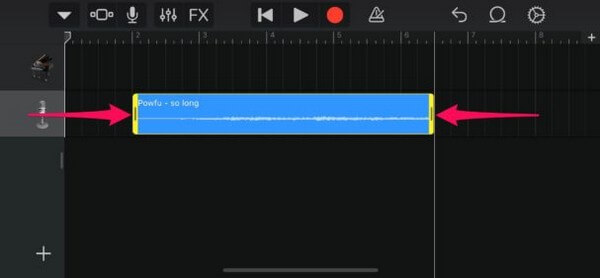
Paso 2Cuando haya terminado de personalizar el tono de llamada, toque la flecha hacia abajo en la sección superior izquierda de la pantalla, luego Mis canciones. Luego, toque prolongadamente el audio que creó en la pantalla Recientes y presione Compartir. Aparecerán más opciones y deberá seleccionar Tono de llamada para pasar a la pantalla siguiente, donde tocará Exportar.
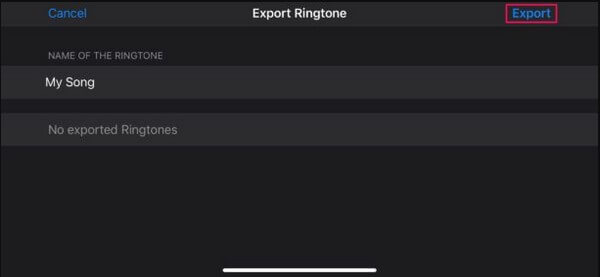
Paso 3Después del proceso de exportación, toque Usa el sonido como > Tono de llamada estándar > Terminado. Su tono de llamada cambiará automáticamente al audio que creó usando la aplicación.
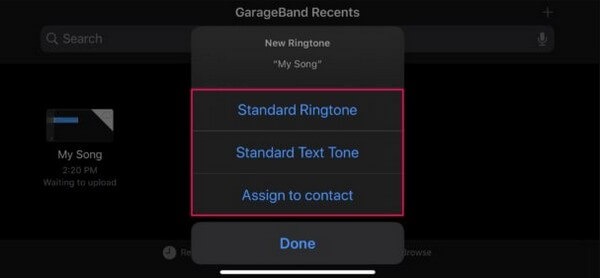
Sin embargo, si decide utilizar este método para crear su tono de llamada, tenga en cuenta que ocupa mucho espacio en el dispositivo. La aplicación ya tiene más de 1.5 GB debido a los instrumentos y otras funciones que admite. Además, también debe esperar que los archivos que produce sean grandes.
Con FoneTrans para iOS, disfrutará de la libertad de transferir sus datos del iPhone a la computadora. No solo puede transferir mensajes de texto del iPhone a la computadora, sino que también las fotos, los videos y los contactos se pueden transferir a la PC fácilmente.
- Transfiera fotos, videos, contactos, WhatsApp y más datos con facilidad.
- Vista previa de datos antes de transferir.
- iPhone, iPad y iPod touch están disponibles.
Parte 2. Tono de llamada personalizado para iPhone con iTunes
Los usuarios de iOS suelen comprar archivos de música, tonos de llamada y más en iTunes. Por lo tanto, es natural encontrar canciones de este programa y tener el deseo de usarlas como tono de llamada de iPhone. Sin embargo, muchos no saben que puede personalizar estos archivos de audio y convertirlos en el tono de llamada de su dispositivo. Navegando por sencillos pasos en el programa de iTunes, puede personalizar su tono de llamada usando sus archivos de audio en iTunes.
Obedece las instrucciones orientadas al usuario que se encuentran debajo para dominar cómo poner un tono de llamada personalizado en el iPhone con iTunes:
Paso 1Inicie el programa iTunes en su computadora con Windows o macOS, luego conecte su iPhone inmediatamente usando un cable lightning. En la interfaz de la biblioteca de iTunes, presione el botón canciones pestaña en la columna izquierda para ver tu música. Haga clic derecho en el audio deseado y toque Información de la canción. Luego, establezca los tiempos de inicio y finalización de la parte que desee.
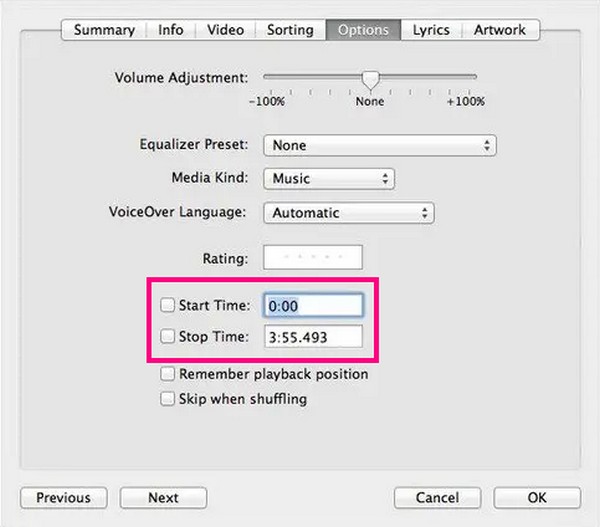
Paso 2A continuación, haga clic en el Archive pestaña en la parte superior izquierda y elija Convertir > Crear versión de AAC de las opciones. El audio que contiene la parte seleccionada de la canción se agregará a la lista de canciones. Haz clic derecho y elige Mostrar en el Explorador de Windows. A partir de ahí, cambie su formato a un tono de llamada de iOS cambiando el nombre de sus últimas 3 letras a .m4r desde .m4a.
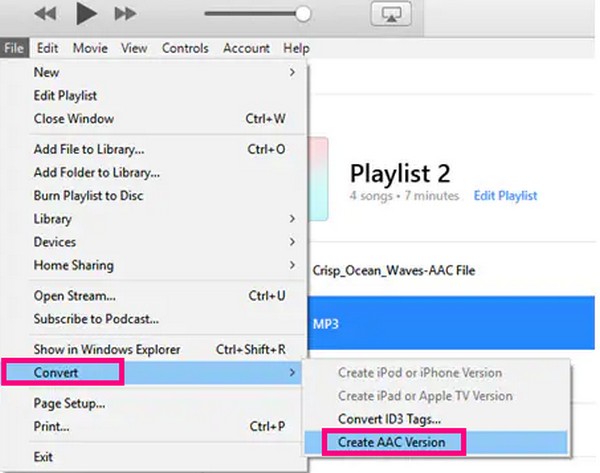
Paso 3Luego, copie el archivo de audio y vaya al contenido de su dispositivo iPhone en iTunes. Diríjase a la sección Tonos, luego haga clic en Editar > Pasta para guardarlo en su dispositivo. Una vez guardado, proceda a su iPhone Ajustes > Sonidos y Hápticos > Tono de llamada. Luego, verifique el archivo de iTunes para guardarlo como tono de llamada de su iPhone.
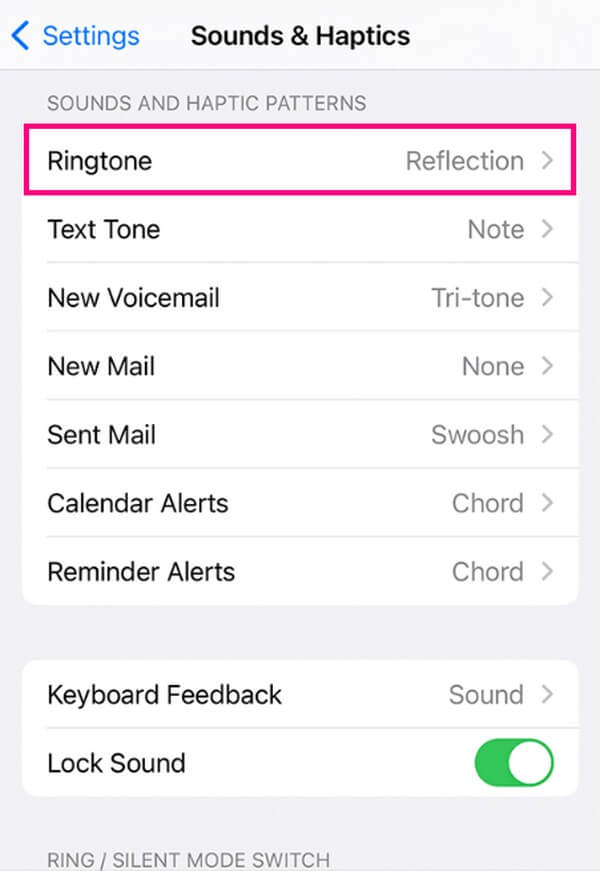
Si iTunes no está disponible en su computadora con la última versión de macOS, siga los mismos pasos en el programa Apple Music, ya que iTunes ahora solo está disponible en Windows y versiones anteriores de macOS.
Parte 3. Tono de llamada personalizado para iPhone con FoneTrans para iOS
Por otro lado, herramientas de terceros como FoneTrans para iOS puede personalizar sus archivos de música favoritos y convertirlos en su tono de llamada de iPhone. Puedes pensar que es una herramienta de transferencia, como sugiere su nombre, y es cierto. Pero también debe saber que este programa tiene características adicionales que le permiten disfrutar de varios procesos en su dispositivo, como Ringtone Maker. Visitar la caja de herramientas de este programa le dará acceso a esta función, permitiéndole personalizar casi cualquier archivo de audio en su iPhone o computadora, luego ponerlo como tono de llamada.
Con FoneTrans para iOS, disfrutará de la libertad de transferir sus datos del iPhone a la computadora. No solo puede transferir mensajes de texto del iPhone a la computadora, sino que también las fotos, los videos y los contactos se pueden transferir a la PC fácilmente.
- Transfiera fotos, videos, contactos, WhatsApp y más datos con facilidad.
- Vista previa de datos antes de transferir.
- iPhone, iPad y iPod touch están disponibles.
Tome las pautas sin problemas a continuación como un patrón de cómo hacer un tono de llamada personalizado en iPhone FoneTrans para iOS:
Paso 1Guarde FoneTrans para iOS usando el Descargar gratis tab de su sitio oficial. Una vez que abra el archivo de instalación, comience a permitir los permisos del programa y luego procese la instalación rápidamente. Cuando termine, siga las indicaciones para ejecutar la herramienta en su computadora.
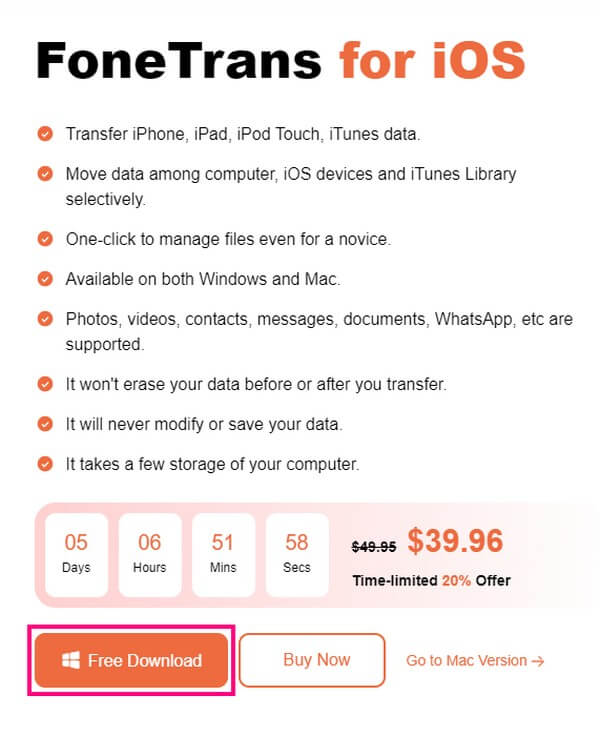
Paso 2Ingrese un cable USB a su iPhone y computadora para que el programa reconozca su dispositivo. En la interfaz de la herramienta, acceda a la Herramientas opción para ver sus funciones adicionales, incluida la Ringtone Maker. Haga clic en él, luego seleccione Agregar archivo desde dispositivo/PC. Cuando aparezca su carpeta, elija la música que desea importar a la interfaz.
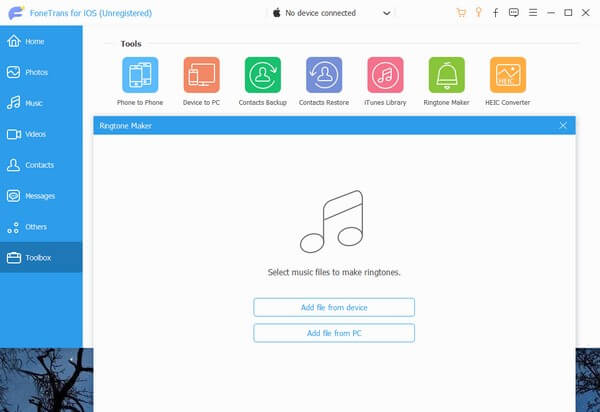
Paso 3Establezca la hora de inicio y finalización de la parte que le gusta del audio una vez que se muestra en la pantalla. Después de eso, haga clic en la barra de ruta de ubicación en la parte izquierda y elija una carpeta de su iPhone para establecerla como destino del tono de llamada. Luego, marque la casilla junto a Agregar al dispositivo, luego haga clic en Generar en el medio para crear y guardar el tono de llamada en tu iPhone.
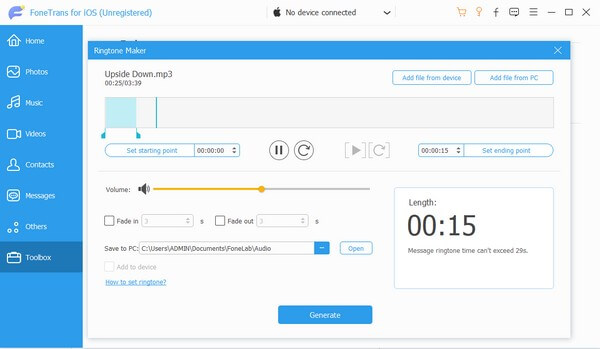
Paso 4Ahora que el archivo está en su dispositivo, diríjase a Ajustes y toca el Sonidos y Hápticos opción. A continuación, seleccione Tono de llamada y verifique el audio que personalizó para convertirlo en el tono de llamada de su iPhone.
Con FoneTrans para iOS, disfrutará de la libertad de transferir sus datos del iPhone a la computadora. No solo puede transferir mensajes de texto del iPhone a la computadora, sino que también las fotos, los videos y los contactos se pueden transferir a la PC fácilmente.
- Transfiera fotos, videos, contactos, WhatsApp y más datos con facilidad.
- Vista previa de datos antes de transferir.
- iPhone, iPad y iPod touch están disponibles.
Parte 4. Preguntas frecuentes sobre tonos de llamada personalizados para iPhone
¿GarageBand es gratis en iPhone?
Sí, lo es. GarageBand es gratuito para los usuarios de Apple, por lo que si tu dispositivo es un iPhone, iPad, Mac, etc., puedes instalar y usar la aplicación sin comprar nada.
¿Puedo descargar Tones en iTunes gratis?
Desafortunadamente, los que puede descargar en iTunes deben comprarse antes de usarlos. Pero si quieres tonos de llamada gratis, puedes personalizar el tuyo usando programas como FoneTrans para iOS. Con esta herramienta, puede utilizar los archivos de música guardados desde otras plataformas en su computadora o dispositivo. Luego personalícelos según sus preferencias y configúrelos como tono de llamada.
Eso es todo para personalizar tonos de llamada para tu iPhone. Gracias por quedarte, y puedes regresar en cualquier momento, ya que el FoneTrans para iOS El sitio ofrece más soluciones para varios problemas de dispositivos.
Con FoneTrans para iOS, disfrutará de la libertad de transferir sus datos del iPhone a la computadora. No solo puede transferir mensajes de texto del iPhone a la computadora, sino que también las fotos, los videos y los contactos se pueden transferir a la PC fácilmente.
- Transfiera fotos, videos, contactos, WhatsApp y más datos con facilidad.
- Vista previa de datos antes de transferir.
- iPhone, iPad y iPod touch están disponibles.
